这篇文章主要介绍了Linux下MySQL5.7.18二进制包安装教程(无默认配置文件my_default.cnf) ,需要的朋友可以参考下
最新在学习MySQL,纯新手,对Linux了解的也不多,因为是下载的最新版的MySQL(MySQL5.7.18)二进制包,CentOS7.2下测试安装,方便以后折腾。
大概步骤如下,安装删除反复折腾了几遍,按照以下步骤,应该没啥问题了。
也没有想象中的复杂,大部分步骤都是参考网上的,照做就是了,出错的话,多尝试,多查资料。
操作系统版本

创建mysql组和用户
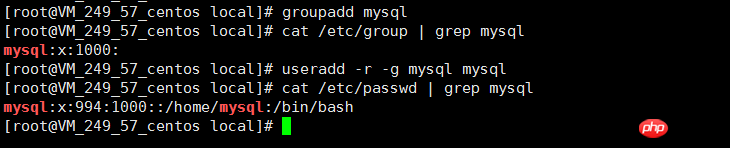
下载最新版的MySQL 5.7.18二进制包,上传至服务器的usr/local目录下
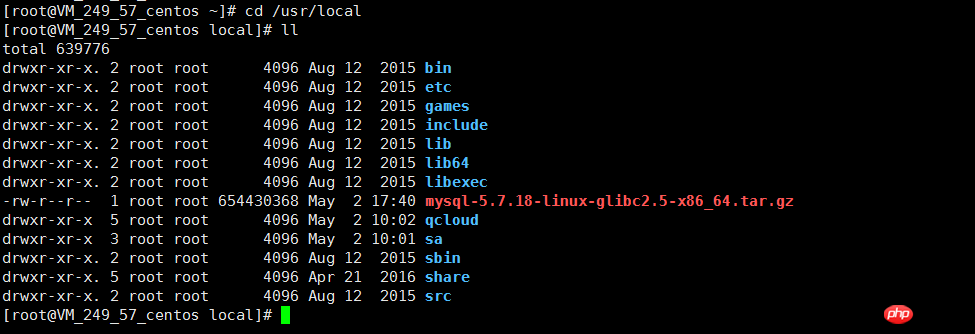
解压MySQL二进制包
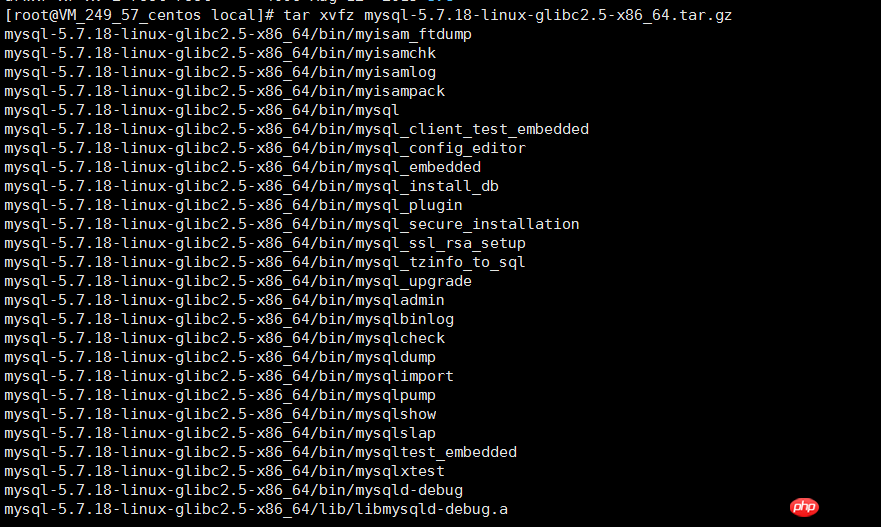
如下是解压之后的,并且重命名文件夹之后的文件信息
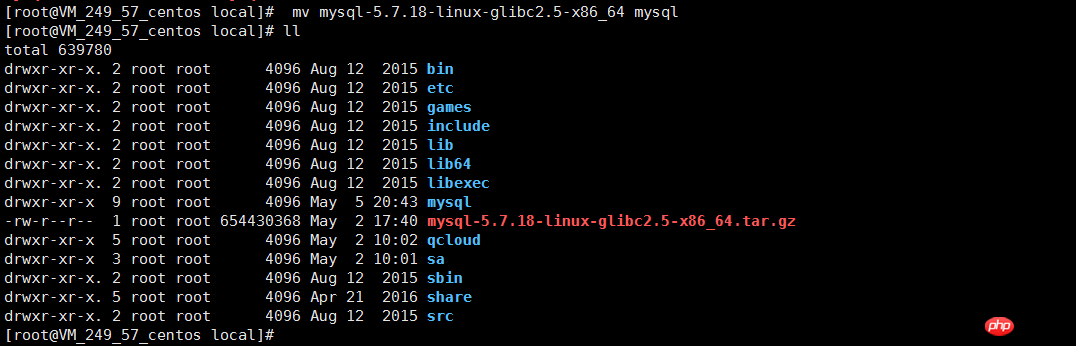
更改所属的组和用户

解压之后的MySQL文件包含的内容
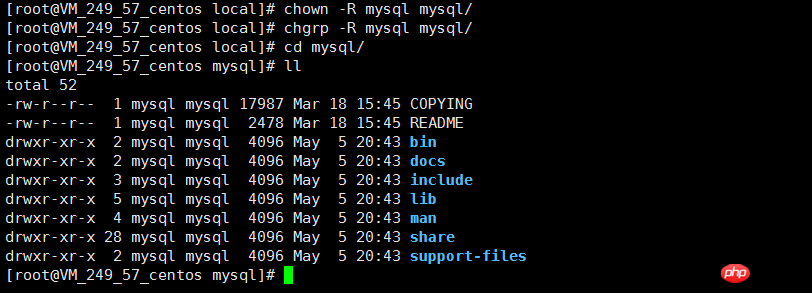
查看support-files文件夹的内容,发现并没有my_default.cnf默认的配置文件,如果没有默认的配置文件,需要手动创建一个my_default.cnf配置文件

从网上找了一个配置文件,如下,上传到supp-files文件夹中,当然这个配置文件可以根据需要自行修改
# For advice on how to change settings please see # http://dev.mysql.com/doc/refman/5.7/en/server-configuration-defaults.html # *** DO NOT EDIT THIS FILE. It's a template which will be copied to the # *** default location during install, and will be replaced if you # *** upgrade to a newer version of MySQL. [mysqld] sql_mode=NO_ENGINE_SUBSTITUTION,STRICT_TRANS_TABLES # 一般配置选项 basedir = /usr/local/mysql datadir = /usr/local/mysql/data port = 3306 socket = /var/run/mysqld/mysqld.sock character-set-server=utf8 back_log = 300 max_connections = 3000 max_connect_errors = 50 table_open_cache = 4096 max_allowed_packet = 32M #binlog_cache_size = 4M max_heap_table_size = 128M read_rnd_buffer_size = 16M sort_buffer_size = 16M join_buffer_size = 16M thread_cache_size = 16 query_cache_size = 128M query_cache_limit = 4M ft_min_word_len = 8 thread_stack = 512K transaction_isolation = REPEATABLE-READ tmp_table_size = 128M #log-bin=mysql-bin long_query_time = 6 server_id=1 innodb_buffer_pool_size = 1G innodb_thread_concurrency = 16 innodb_log_buffer_size = 16M innodb_log_file_size = 512M innodb_log_files_in_group = 3 innodb_max_dirty_pages_pct = 90 innodb_lock_wait_timeout = 120 innodb_file_per_table = on [mysqldump] quick max_allowed_packet = 32M [mysql] no-auto-rehash default-character-set=utf8 safe-updates [myisamchk] key_buffer = 16M sort_buffer_size = 16M read_buffer = 8M write_buffer = 8M [mysqlhotcopy] interactive-timeout [mysqld_safe] open-files-limit = 8192 [client] /bin/bash: Q: command not found
如下,将上述默认配置文件上传至support-files文件夹中

注册和初始化MySQL服务
这一点比较坑,网上的教程大多是mysql_install_db 方式安装的,这一步也是遇到问题最最多的,折腾了好久,但是mysql_install_db 命令是不推荐的,也提示使用mysqld来安装
在安装mysql 5.7.18的时候也是各种报错,经过各种尝试之后吧,采用如下命名方式安装,只要没有Error,警告信息Warning先不理它
bin/mysqld --initialize-insecure --user=mysql --basedir=/usr/local/mysql/ --datadir=/usr/local/mysql/data/

复制上述的my_default.cnf和mysql.server配置文件到etc目录,之前复制过该文件到etc目录,它这里提示是否覆盖,输入Y覆盖

启动MySQL服务

连接至MySQL,默认没有密码,直接回车后连接至MySQL
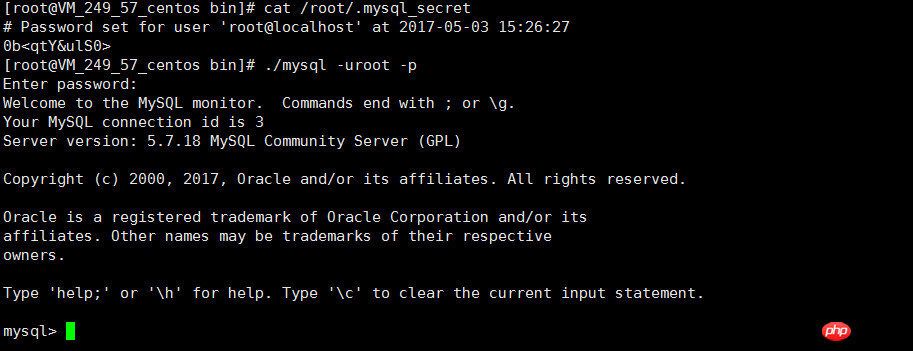
修改MySQL的root密码


修改可远程访问

重启MySQL服务

此时本地可以正常使用MySQL
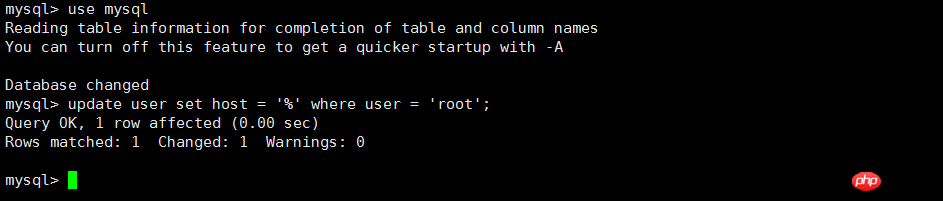
测试远程连接
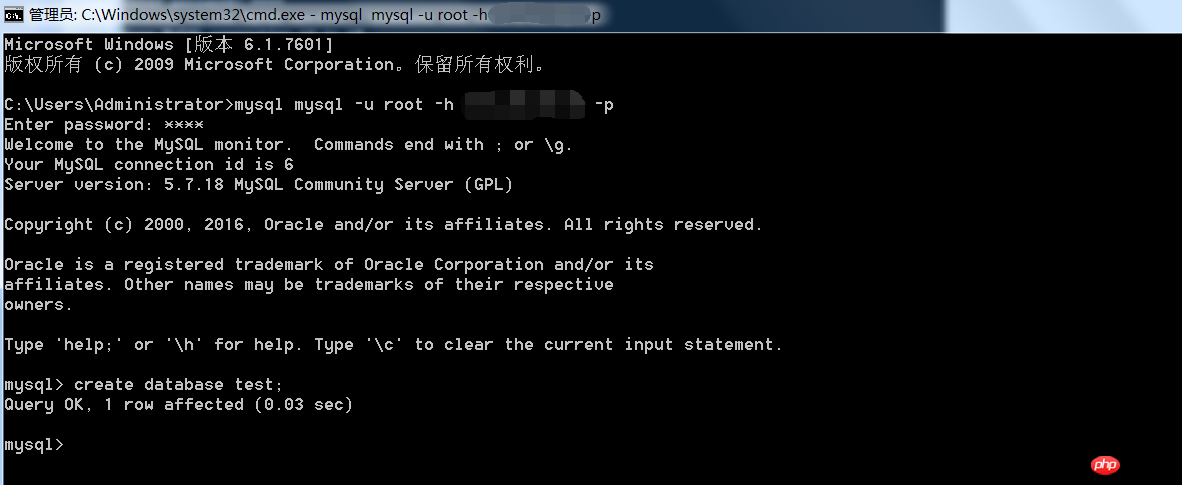
以上是Linux下MySQL5.7.18二进制包安装教程的详细内容。更多信息请关注PHP中文网其他相关文章!
 减少在Docker中使用MySQL内存的使用Mar 04, 2025 pm 03:52 PM
减少在Docker中使用MySQL内存的使用Mar 04, 2025 pm 03:52 PM本文探讨了Docker中的优化MySQL内存使用量。 它讨论了监视技术(Docker统计,性能架构,外部工具)和配置策略。 其中包括Docker内存限制,交换和cgroups
 mysql无法打开共享库怎么解决Mar 04, 2025 pm 04:01 PM
mysql无法打开共享库怎么解决Mar 04, 2025 pm 04:01 PM本文介绍了MySQL的“无法打开共享库”错误。 该问题源于MySQL无法找到必要的共享库(.SO/.DLL文件)。解决方案涉及通过系统软件包M验证库安装
 如何使用Alter Table语句在MySQL中更改表?Mar 19, 2025 pm 03:51 PM
如何使用Alter Table语句在MySQL中更改表?Mar 19, 2025 pm 03:51 PM本文讨论了使用MySQL的Alter Table语句修改表,包括添加/删除列,重命名表/列以及更改列数据类型。
 在 Linux 中运行 MySQl(有/没有带有 phpmyadmin 的 podman 容器)Mar 04, 2025 pm 03:54 PM
在 Linux 中运行 MySQl(有/没有带有 phpmyadmin 的 podman 容器)Mar 04, 2025 pm 03:54 PM本文比较使用/不使用PhpMyAdmin的Podman容器直接在Linux上安装MySQL。 它详细介绍了每种方法的安装步骤,强调了Podman在孤立,可移植性和可重复性方面的优势,还
 什么是 SQLite?全面概述Mar 04, 2025 pm 03:55 PM
什么是 SQLite?全面概述Mar 04, 2025 pm 03:55 PM本文提供了SQLite的全面概述,SQLite是一个独立的,无服务器的关系数据库。 它详细介绍了SQLite的优势(简单,可移植性,易用性)和缺点(并发限制,可伸缩性挑战)。 c
 在MacOS上运行多个MySQL版本:逐步指南Mar 04, 2025 pm 03:49 PM
在MacOS上运行多个MySQL版本:逐步指南Mar 04, 2025 pm 03:49 PM本指南展示了使用自制在MacOS上安装和管理多个MySQL版本。 它强调使用自制装置隔离安装,以防止冲突。 本文详细详细介绍了安装,起始/停止服务和最佳PRA
 如何为MySQL连接配置SSL/TLS加密?Mar 18, 2025 pm 12:01 PM
如何为MySQL连接配置SSL/TLS加密?Mar 18, 2025 pm 12:01 PM文章讨论了为MySQL配置SSL/TLS加密,包括证书生成和验证。主要问题是使用自签名证书的安全含义。[角色计数:159]
 哪些流行的MySQL GUI工具(例如MySQL Workbench,PhpMyAdmin)是什么?Mar 21, 2025 pm 06:28 PM
哪些流行的MySQL GUI工具(例如MySQL Workbench,PhpMyAdmin)是什么?Mar 21, 2025 pm 06:28 PM文章讨论了流行的MySQL GUI工具,例如MySQL Workbench和PhpMyAdmin,比较了它们对初学者和高级用户的功能和适合性。[159个字符]


热AI工具

Undresser.AI Undress
人工智能驱动的应用程序,用于创建逼真的裸体照片

AI Clothes Remover
用于从照片中去除衣服的在线人工智能工具。

Undress AI Tool
免费脱衣服图片

Clothoff.io
AI脱衣机

AI Hentai Generator
免费生成ai无尽的。

热门文章

热工具

EditPlus 中文破解版
体积小,语法高亮,不支持代码提示功能

Dreamweaver Mac版
视觉化网页开发工具

ZendStudio 13.5.1 Mac
功能强大的PHP集成开发环境

SublimeText3 Mac版
神级代码编辑软件(SublimeText3)

mPDF
mPDF是一个PHP库,可以从UTF-8编码的HTML生成PDF文件。原作者Ian Back编写mPDF以从他的网站上“即时”输出PDF文件,并处理不同的语言。与原始脚本如HTML2FPDF相比,它的速度较慢,并且在使用Unicode字体时生成的文件较大,但支持CSS样式等,并进行了大量增强。支持几乎所有语言,包括RTL(阿拉伯语和希伯来语)和CJK(中日韩)。支持嵌套的块级元素(如P、DIV),





